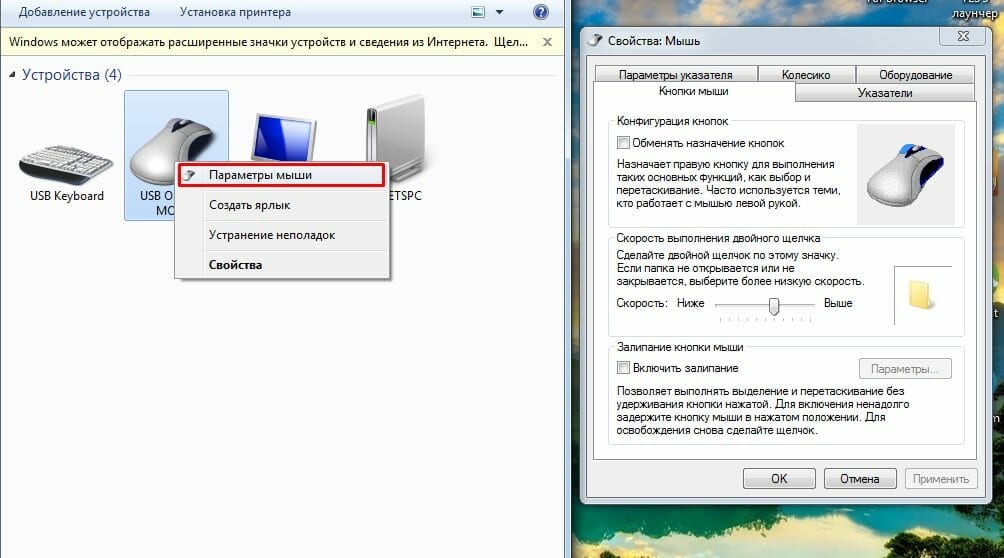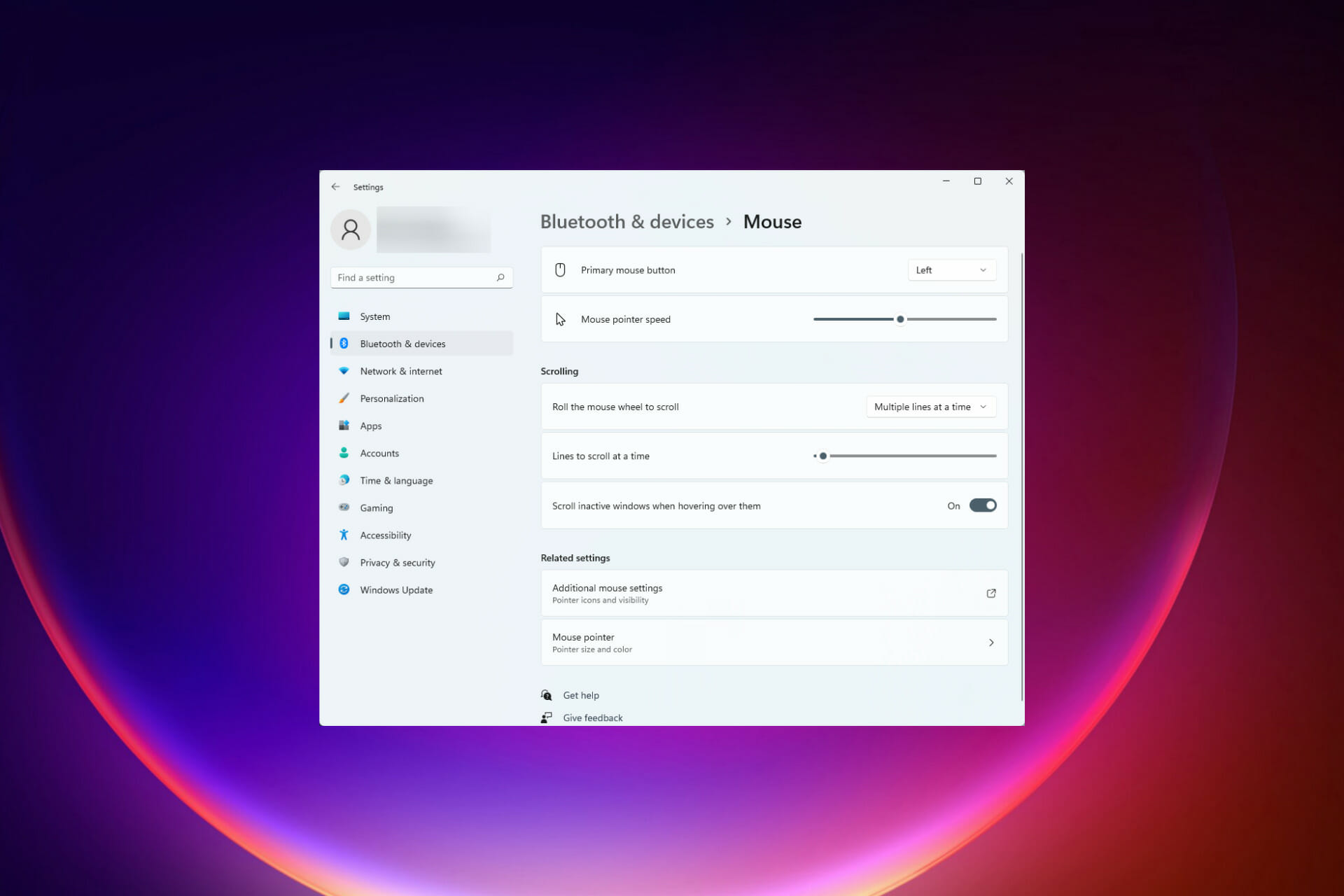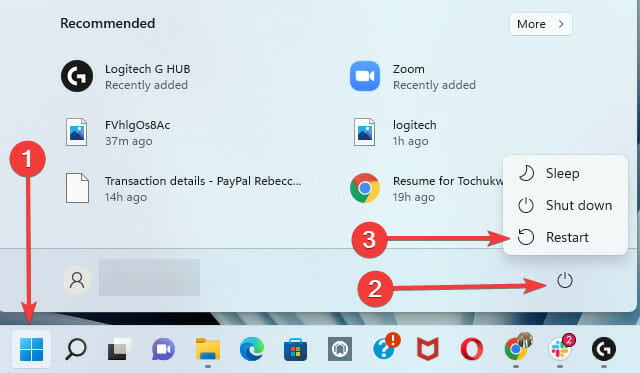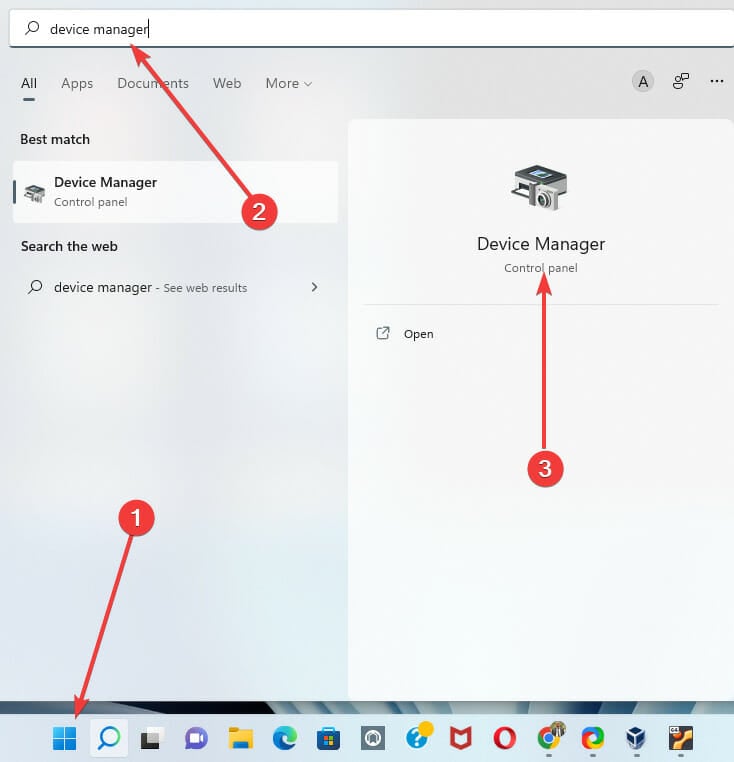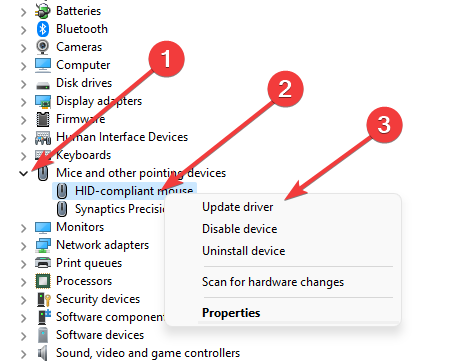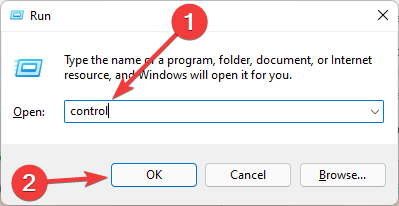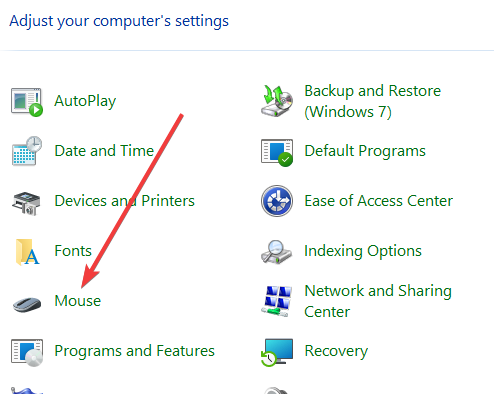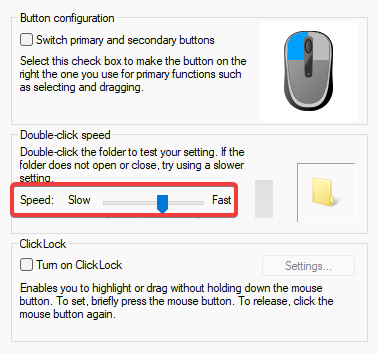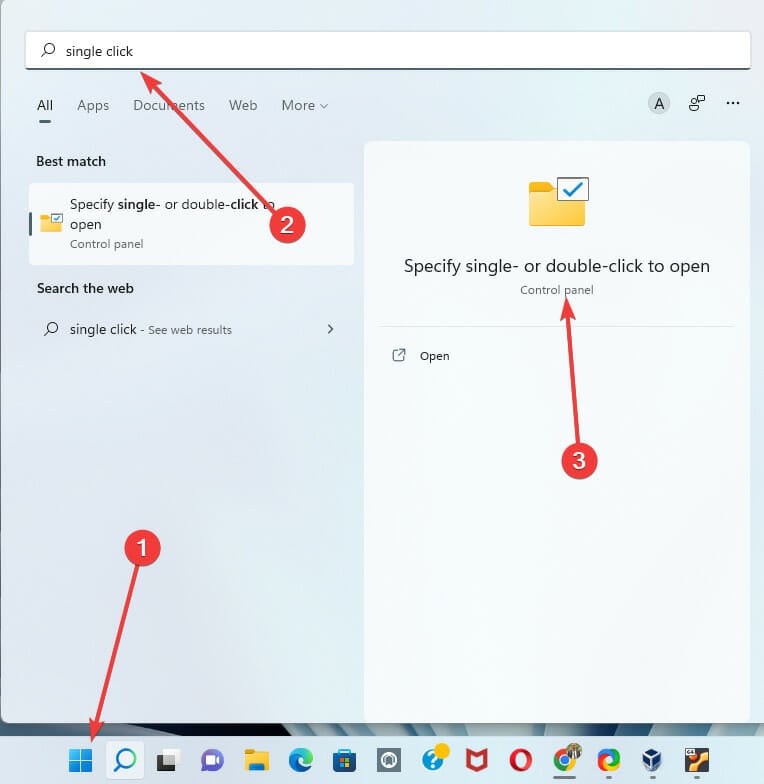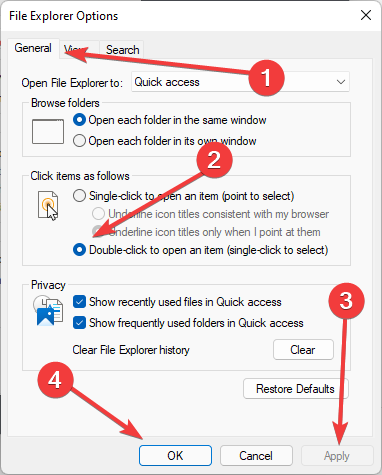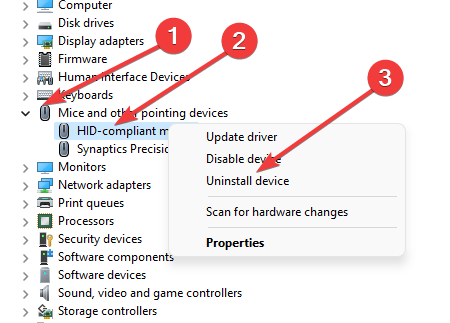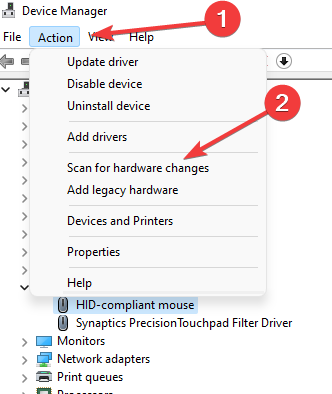Многие знают о проблеме двойного нажатия кнопок мыши от производителя A4tech. В силу плохого качества комплектующих, мыши часто производят по пару кликов вместо одного. Однако, мыши Logitech обычно не имеют подобной проблемы. И всё-таки в последнее время количество подобных жалоб участилось. У одних клики появляются везде: на рабочем столе, в приложении. Есть и те, кто отмечают появление дабл-кликов только в играх.
Содержание
- Причины двойных кликов
- Как убрать двойные нажатия мыши Logitech?
- Проверка настроек мыши
- Разряд статического заряда (для беспроводных)
- Проверка драйверов мыши
- Ремонт тактовой кнопки внутри мыши
Причины двойных кликов
Спровоцировать проблему могут:
- Аппаратные неисправности. Физические проблемы в некачественных запчастях или их браке встречаются не так уж и часто;
- Мышь настроена производить двойные клики вместо одинарных;
- Скопление статического заряда. Проблема появляется на мышках, которые давно находятся в активном использовании;
- Кнопка (на микросхеме) или пружина ослабла и не обеспечивает нужной отдачи кнопки. Из-за этого кнопка нажимается лишний раз или несколько;
- Сбой или повреждение драйверов;
- Поломка компонентов мыши, обычно этому предшествует падение. Если в недавнем прошлом мышка падала, это может причиной поломки компонентов.
Чтобы выявить причину проблемы, нужно попробовать подключить мышь к другому компьютеру. Такой простой способ помогает определить, в чем причина неполадки – в программной части или в аппаратной поломке. Если мышь работает в штатном режиме на другом ПК, проблема в системе, и её можно исправить.
Как убрать двойные нажатия мыши Logitech?
Парадоксально, но довольно часто проблема появляется у новых мышек Logitech. Компания на официальном уровне подтвердила, что она знает о неполадках, поэтому предлагает варианты их исправления.
Проверка настроек мыши
Если рядом нет рабочей мыши, можно воспользоваться кнопкой Tab, которая переведёт к следующему элементу интерфейса. Открыть пункт способна кнопка Enter.
Что нужно делать:
- Нажать сочетание Win + R, ввести в поле «control» и щёлкнуть клавишу Enter.
- Находясь в «Панели управления», следует в пункте «Просмотр» установить вид «Большие значки» (находится в правой верхней части экрана).
- Открыть пункт «Мышь».
- Сместить ползунок, регулирующий скорость проведения двойного клика к минимальному значению.
Помогло? Если ситуация не изменилась, следует провести другую манипуляцию.
Инструкция:
- Щёлкнуть клавиши Win + S, вставить словосочетание «Настройка открытия» и выбрать найденный раздел.
- Поставить флажок напротив пункта «Открывать двойным, а выделять одним щелчком», затем следует «Применить» изменение и закрыть окно.
- Перезапустить компьютер и удостовериться, что мышь работает исправно.
Разряд статического заряда (для беспроводных)
С помощью предложенной инструкции в этом разделе, удаётся снять скопившийся заряд, что и мешает нормальной работе Bluetooth-мыши.
Алгоритм действий:
- Отключить мышь через кнопку или переключатель на её корпусе.
- Вынуть из устройства батарейки или аккумулятор.
- Теперь раз за разом следует кликать левую, а затем правую кнопку мыши. Так нужно делать 45 секунд.
- Возвратить мышь к рабочему состоянию, вставив батарейки и включив её.
Проверка драйверов мыши
Нередко проблемы в мышках Logitech вызывает устаревший, неправильно установленный или отсутствующий драйвер. Стоит переустановить его.
Руководство по переустановке драйвера:
- Нажать сочетание клавиш Windows + R, вставить «devmgmt.msc» и кликнуть на кнопку Ввод.
- В новом окне следует открыть список «Мыши и другие указывающие устройства».
- Выбрать установленную мышь Logitech, щёлкнуть правой кнопкой мыши по опции «Удалить устройство».
- Отсоединить мышь, изъять батарейки и оставить её на пару минут, затем провести процедуру сопряжения заново.
- Windows автоматически подтянут драйвера мыши из её памяти и установит нужное ПО в систему. Если система не сделала этого самостоятельно, придётся скачать драйвера с официального сайта.
Ремонт тактовой кнопки внутри мыши
Смысл процедуры заключается в корректировке небольшой металлической пластины. Со временем она теряет упругость и изгибается. Если раньше она быстро возвращалась на своё место, то теперь обеспечивает лишь медленную отдачу. Поэтому вместо одного щелчка, она делает несколько. Ещё одна вероятная проблема – поломанный микроконтроллер, который и приводит в действие весь механизм.
Как отремонтировать мышь вручную:
- Перевернуть мышь и раскрутить её. Обычно болтики находятся под ножками, поэтому их нужно снимать аккуратно или заранее приобрести новые.
- Обратить внимание на небольшой чёрный блок на месте, где стоит левая кнопка мыши. Этот микрик и отвечает за нажатие клавиш. Его нужно раскрыть, подцепив с одной и другой стороны зазоры.
- Подогнуть металлический язычок микроконтроллера вверх.
- Собрать мышь обратно и проверить результат.
Если это не помогает или микроконтроллер неразборный, можно вбить в интернет его номер, указанный на боку купить новый. Перепаять несколько контактов несложно, зато в результате – внятный, чёткий клик. Мышь должна прослужить ещё хотя бы 1-3 года, в зависимости от активности использования.
Мышка Logitech стоит не так-то дёшево, чтобы её выбрасывать при появлении двойных кликов. Практически всегда всё можно отремонтировать самостоятельно без больших финансовых и временных затрат.
Logitech — ведущий производитель разнообразных мышей и другой компьютерной периферии. Компания производит качественные устройства, но бывают случаи, когда могут возникнуть некоторые проблемы. Например, несмотря на большой опыт компании, есть многочисленные сообщения от пользователей о том, что их мышь щелкает дважды, а не один раз.
Содержание страницы
-
Как исправить проблему двойного щелчка мышью Logitech?
- ИСПРАВЛЕНИЕ 1: Изменить настройки мыши
- ИСПРАВЛЕНИЕ 2. Проверьте статический заряд
- ИСПРАВЛЕНИЕ 3. Обновите драйверы мыши.
- ИСПРАВЛЕНИЕ 4. Претензия по гарантии
- ИСПРАВЛЕНИЕ 5: Ремонт пружины мыши
Как исправить проблему двойного щелчка мышью Logitech?
Если вы также страдаете от проблемы двойного щелчка мышью Logitech, то вы не одиноки; Вы можете решить проблему одним из способов, указанных ниже. В любом случае, в этой статье мы собрали несколько решений, позволяющих легко и быстро решить проблему двойного щелчка мышью Logitech. Взгляни.
ИСПРАВЛЕНИЕ 1: Изменить настройки мыши
Если вы столкнулись с проблемой двойного щелчка мышью Logitech, возможно, настройки мыши, установленные в вашей системе, неверны. Здесь возможное решение — проверить настройки мыши одну за другой и увидеть результат. Для этого выполните следующие действия,
- Во-первых, введите ‘контроль‘ в поле поиска и откройте Панель управления окно.
- Затем установите Просмотр по в виде Большие иконки и нажмите на мышь вариант.
- Теперь установите Скорость двойного щелчка к медленный и проверьте наличие проблемы.
- Если проблема не устранена, введите ‘один щелчок’ в поле поиска и открыть Укажите одинарный или двойной двойной щелчок, чтобы открыть окно.
- И выберите Общий вкладку, затем установите флажок под Двойной щелчок, чтобы открыть элемент (один щелчок, чтобы выбрать) вариант.
- После этого перезагрузите систему и проверьте, решена ли проблема.
ИСПРАВЛЕНИЕ 2. Проверьте статический заряд
Иногда снятие статического заряда с мыши может помочь решить проблему двойного щелчка мышью Logitech. Для этого выполните следующие действия,
- Выключить в Мышь Logitech и удалить батареи.
- Затем часто нажимайте две кнопки мыши в течение от 30 секунд до 1 минуты.
- После этого снова подключите аккумулятор и проверьте наличие проблемы.
ИСПРАВЛЕНИЕ 3. Обновите драйверы мыши.
Иногда простое обновление или удаление драйвера мыши может помочь вам быстро решить проблему двойного щелчка мышью Logitech. Для этого выполните следующие действия,
- Нажмите Окно + R открыть Диалоговое окно «Выполнить», тип «devmgmt.msc» и нажмите В ПОРЯДКЕ.
- Затем разверните вариант Мыши и другие указывающие устройства и выберите мышь Logitech.
- Щелкните правой кнопкой мыши драйвер мыши и выберите Обновить драйвер вариант.
- После этого проверьте, решена проблема или нет.
- Если проблема не устранена, щелкните правой кнопкой мыши драйвер мыши и выберите Удалить драйвер.
- Затем отключите мышь от сети, извлеките из нее батарейки и снова подключите ее через несколько минут. Затем подключите мышь к системе.
- После этого перейдите на официальный сайт Logitech и загрузите последнюю версию драйвера.
ИСПРАВЛЕНИЕ 4. Претензия по гарантии
Если ваша мышь находится на гарантийном сроке, вы можете подать гарантийную претензию. По словам некоторых пользователей, их мышь начала дважды щелкать вскоре после того, как они ее принесли. Поэтому мы рекомендуем вам подать гарантийную претензию. Перейдите на официальный веб-сайт Logitech, посвященный гарантийным претензиям, и зарегистрируйте претензию, указав описание продукта и серийные номера.
ИСПРАВЛЕНИЕ 5: Ремонт пружины мыши
Если гарантийный срок вашей мыши истек, вы можете отремонтировать пружину, расположенную внутри мыши. Вы можете столкнуться с этой проблемой двойного щелчка, если пружина внутри мыши сломана или ослаблена. Для этого выполните следующие действия,
Примечание: Если вы не разбираетесь в этом механизме, пропустите решение и обратитесь в ближайший сервисный центр Logitech.
- Прежде всего, удалите все винты под мышью и снимите корпус, не нарушая внутренней архитектуры.
- Затем проверьте механизм щелчка который стоит за той же проблемой. Там обратите внимание на белую кнопку при снятии корпуса.
- И снимите черный кожух механизма щелчка. Здесь используйте отвертку и снимите крышку с люка.
- Теперь удалите маленькая медная пружина от механизма щелчка и изгиба кривой — это правильный путь.
- Один раз сделать, переустановить весна и собрать механизм щелчка. Убедитесь, что мышь щелкает правильно.
- Снова подключите мышь к системе и проверьте наличие улучшений.
Это основные исправления проблемы двойного щелчка мыши Logitech. Вам не обязательно пробовать все вышеперечисленные решения. Продолжайте прокручивать список, пока не найдете то, что вам подходит.
Однако, если вы не видите никаких изменений, мы рекомендуем вам посетить ближайший сервисный центр Logitech. Если у вас есть какие-либо вопросы или отзывы, оставьте комментарий в поле для комментариев ниже.
Вокруг заказные отзывы о Logitech G613 gaming keyboard Black USB? Читайте плохие отзывы владельцев Logitech G613 gaming keyboard Black USB, НА НЕГАТИВЕ РУ.
Средняя оценка — 1
Написать отзыв без регистрации
► Показать все (не только плохие) отзывы на Logitech G613 gaming keyboard Black USB
— 2,
| Плюсы: | Беспроводная Батарейки в комплеккте работают с момента покупки |
| Минусы: | Распространённая проблема, двойные нажатия… |
| Отзыв: | В общем, клавиатура классная (была), горя не знал. Конкурентов не было (по моим параметрам). Но после исполььзоввания (около полугода) начались проблема с двойным нажатием, сжатым воздухом чистил, ПО обновлял и тд. Обратился в поддержку Logitech, решаем проблему |
— 2, qqqoid
| Плюсы: | то, что хотел: без проводов, механика, ничего лишнего не светится и не сияет. отличная клавиатура для проф. использования (очень люблю всякую программистскую муть вешать на G клавиши (взаимодействие со средой и тд), это очень удобно.
Я стопроцентный фанат логитека, нагружаю серьезно, но программерской работой, игр нет вообще, эта клава точно не играла ни разу в жизни и я очень аккуратный пользователь. |
| Минусы: | да это просто жуть, клаве нет и года, в марте жена подарила на ДР до комплекта, итого по факту: — подставка для рук затерта до блеска, это ожидаемо в принципе, не страшно, на фото плохо видно, на ощупь очень неприятно, думаю всю её как-то затереть что-ли :))) — пробел люфтить начал почти сразу, бесит, терпеть как-то можно, но жутко противно звенит при нажатии. — левый ctrl — сломались лапки вертикальные у кейкапа, просто выпала в какой-то момент кнопка от нажатия, пришлось поменять с правым (туда почти не жму, как-то держится) — стрелка вниз — облезла в первый месяц. — затерты и блестят почти все капы (enter, пробел, делит и т.д., все, что более-менее используется блестит, бэкспейс подклинивает), это тоже ладно, до кучи (никогда ничем не заливал) Ну и отдельное спасибо за отвратительную софтину (g-hub), пришедшую на замену logitech gaming или как его там. тормозная, глючная, перегруженная всякой ненужной, лично для меня — бесполезной, фигнёй. Последнее время стало получше (в плане раздражения от использования), но всё равно она ужасна. Всё красиво и бестолково, полностью соответствует. |
| Отзыв: | Потратил почти ~25к на новый комплект от логитека (g613 + g903 + g powerplay), для меня это профеcсиональный инструмент, я не считаю это слишком большими деньгами на инструмент, которым пользуюсь по 12-16 часов в день.
Почти уверен, что это последний логитековский комплект в моей жизни — без проблем только коврик, тьфу-тьфу, про мышь будет следующий отзыв, она еще более ужасна. Я все понимаю — можно собрать всё и отвезти в ремонт, кейкапы наверняка заменят: гарантия и всё такое, может даже что-нибудь сделают со звенящим пробелом. Но это мой рабочий инструмент и время (я живу в области) поездки туда-сюда, простой, покупка запасного комплекта (старый комплект я уже подарил кому-то, заменить не на что) однозначно для меня не стоят того, потому и выбор всегда был — логитек (так я думал когда-то раньше, теперь уже что-то не очень) |
— 2, Виталий З.
| Плюсы: | хорошее нажатие, длительное время работы |
| Минусы: | двойное нажатие через 3 года работы. Вылечить ни прочисткой, ничем не удалось |
| Отзыв: | — |
— 2, Шаранов Василий
| Плюсы: | + Стильная + Эргономичная + Приятный ход клавиш + Качественная сборка |
| Минусы: | — Неопрятная локазизация. — Не работает одна клавиша. |
| Отзыв: | -Не очень опрятная «локализация» русских букв. Все буквы сделаны одной высоты, из-за чего «высокие» буквы «Д», «Щ», например, выглядят мельче и тоньше сотоварищей. -Клавиша «-» на цифровой клавиатуре дает ложные срабатывания при легчайшем касании (не важно, сверху, сбоку). В результате, пользоваться ею нельзя — при нажатии происходит множество срабатываний от касания и срабатывание от нажатия. Официальный ответ от компании Logitech — клавиатура не предназначена для того, чтобы клавиш касались сбоку. |
— 2, Вениамин В.
| Плюсы: | Приятные переключатели, массивный вес — поэтому не ерзает по столу, батареек надолго хватает. |
| Минусы: | Надежность — через год начали пропадать нажатия (клавишу нажал — а буква не появилась) и появились двойные нажатия (кнопку нажал один раз, а буквы напечаталось 2-3) |
| Отзыв: | Купил я g613 вместе с мышкой g603 — через год клавиатура сломалась, а еще через месяц колесико мышки перестало работать (я полез на форумы, а там у каждого 2ого такие проблемы). Ко всему прочему у меня еще наушники логитековские были — которые тупят регулярно: то выключатся просто так, то микрофон откажется работать, да так что приходится компьютер перезагружать. Я больше Логитек не куплю и вам не советую. |
— 2, Ракитин Евгений
| Плюсы: | Внешний вид (на любителя). Долго держит заряд батареи. Настраиваемые клавиши. |
| Минусы: | 1. Цена 2.Глючное ПО 3.Потеря связи на расстоянии одного метра 4.Невозможность решения проблемы через поддержку |
| Отзыв: | Клавиатура своих денег не стоит. До этого была беспроводная клавиатура A4Tech. Работала лет 10 и всем устраивала, при покупке стоила 1300 руб вместе с мышью. Последнее время стала терять связь. Вот и решил купить замену. Выбрал вот эту. Стоит, как чугунный мост, но денег своих вовсе не отрабатывает. Обычная клавиатура, ничего особенного на эту сумму в ней нет. То, что пишут о тихих клавишах — не правда, они громкие! Настраиваемые клавиши почти не использую, потому что не удобно нажимать. Сразу после покупки появился такой глюк — несколько раз за день перестает реагировать на нажатия примерно на пол минуты. Вроде бы не критично, но в играх просто капец. Да и за такую сумму ожидал безупречной работы. ПО время от времени виснет и выдает сообщение, что батарея закончилась. После работает нормально. С поддержкой вопрос решить не удается. Нет возможности сделать видеозапись проблемы. 30 секунд неисправной работы не хватает, чтобы разблокировать телефон, включить камеру и заснять проблему. А без доказательств закрывают заявку. Если бы знал заранее, что так будет, купил бы клавиатуру за 1500 р и не парился. Не понял, за что отдал 8 к. |
— 2, Владимир Б.
| Плюсы: | Тактильно-приятное покрытие «кейкапов» Не маркая, за полтора года визуально не поменялась. |
| Минусы: | Надежность все-таки подкачала — абсолютно внезапно перестала сопрягаться по Bluetooth. |
| Отзыв: | Пользовался данным устройством в связке с Samsung Dex и Note8. В данной конфигурации почему-то работала ТОЛЬКО по Bluetooth, попытки воткнуть «свисток» не помогали, и вот настал день, когда и этот протокол стал недоступен. Обидно? Не то слово. |
— 2, Илья Щёкин
| Плюсы: | Беспроводная. Но по сути эту функция не пригодилась. За 3 года использования, один раз менял батарейки. По шуму не мембрана, но тихая. Строгий дизайн. Без rgb и стиля space ship |
| Минусы: | Спустя 3 года появились залипания (двойные нажатия), и прожимались клавиши. Подставка литая с клавой. Значительно тяжелая, относительно мембран. |
| Отзыв: | Клава проработала 3 года и кончилась. Часть клавиш не прожимается, а часть залипает. Работать/играть на такой невозможно становиться. Производитель дает 2 года гарантии, так что в мусорку отправляется клава. Достал старую мембрану, которой 4й год пошел и проблем не знает. За такие деньги однозначно не стоит брать. |
— 2, Иван Шихалев
| Плюсы: | Хороший четкий ход клавиш. Умеренно громкий. Классический внешний вид и раскладка, отсутствие подсветки. Поставка под запястья. Мультимедийные клавиши. Благодаря весу и резиновым накладкам не скользит по столу. |
| Минусы: | Нет индикаторов Num Lock и Scroll Lock (да, последний я тоже умею использовать). Нет клавиш выключения/засыпания. Под Linux непонятно, как запрограммировать боковые G-клавиши. Важно: нет защиты от заливания — под клавишами в пластике имеются вырезы без бортиков, ведущие к внутренностям — за такие деньги хотелось бы, чтоб клавиатура была не «одноразовой». |
| Отзыв: | В целом скорее оправдывает ожидания, если не ожидать слишком многого. Хотя до топовых механических клавиатур далековато, особенно в части кофеустойчивости.
Кроме того, не очень понятно, зачем делать механику такого веса беспроводной — она все равно используется как настольная в первую очередь. Подставка под запястья могла бы быть и побольше. PS. За несколько лет засорилась одна клавиша. И тут-то и выяснилось, что клавиатура полностью неразборная и одноразовая, хуже, чем самая дешевая мембранка. Залез условный таракан внутрь — выкинь. Так нельзя, вот совсем нельзя. |
— 2, Юрий Кузьмицкий
| Плюсы: | — |
| Минусы: | — |
| Отзыв: | Работаю программистом. Решил купить хорошую клавиатуру. Хорошее — значит logitech. Купил. 3 месяца. Уже жалею. Удобно когда есть служебные клавиши. Но привыкнуть к этим невозможно. Они должны быть вверху. Мизинец постоянно лежит на границе между нормальными клавишами и служебными. Обозначая границу «туда нельзя». И все равно в спешке или волнении ctrl shift tab esc мимо. А еще они срабатывают не всегда. Они почему то помнят заводские настройки и g1 1 раз из 7 срабатывает как f1, другие тоже. А программы открываются на заднем плане. И нужно извращаться, что бы вывести их на передний план как оно и должно быть. И еще — спустя всего 3 месяца левая клавиша shift иногда не срабатывает. И это клавиатура за дурные деньги! Да. Log уже не тот… |
— 2, sniak
| Плюсы: | Клавиатура нравилась в эксплуатации первые 2 года + радовал внешний вид(отсутствие цветных подсветок, некоторая строгость). Беспроводное подключение также было плюсом. |
| Минусы: | После 2 лет эксплуатации начинают выходить из строя свитчи и начинаются двойные нажатия. Первую клавиатуру удалось сменить по гарантии, вторая, которую дали по замене, вышла из строя спустя 2 года и 1-2 месяца эксплуатации с тем же дефектом. С дабблкиком невозможно работать. Цена за устройство «на 2 года» неразумная. |
| Отзыв: | После изучения ряда обзоров с аналогичной проблемой пришёл к выводу, что ремонтировать данную проблему непрактично. Новые свитчи можно найти за 40рубшт. Закладываем сюда время на пайку + тот факт, что вылетать спустя 2 года начнут многие клавиши (от клавиатуры по гарантии отказался при «выпадении» 8-12 клавиш) , соответственно нужно менять всё без гарантии, что через 2 года ситуация не повторится. |
— 2, Иван
| Плюсы: | — Большие удобные кнопки — Клацающий звук при нажатиях приятный на слух — Приятные клавиши при нажатии (тактильно) — Строгий минималистичный дизайн — Беспроводная, два варианта подключения (родной приемник и блютус) |
| Минусы: | — Появились двойные нажатия и пропуски клавиш спустя два года использования — Периодические редкие обрывы связи (раз в час или два) на полсекунды-секунду что по родному приемнику, что по блютус (с беспроводными мышью и PS5 контроллером такого нет), появилось пораньше чем двойные нажатия, где-то через год с небольшим после покупки. Не сказать, что проблема критическая, но иногда все-таки неприятно, особенно в играх |
| Отзыв: | Вот и я присоединился к многочисленным людям с проблемой двойных нажатий и пропуском клавиш (в среднем каждая пятая-шестая клавиша или нажимается по два раза, или пропускается). Всё в этой клавиатуре нравилось до этого момента, но сейчас пользоваться стало просто невозможно, так как по роду профессии печатать приходится б?льшую часть дня (даже редактирование текста это не вариант, так как клавиши Backspace и Delete тоже могут срабатывать по два раза или пропускаться). Почитал на разных форумах — проблема очень распространенная. Кому-то иногда помогают продувки/сильные нажатия/долгие повторяющиеся прокликивания — мне не помогло ничего из этого.
Клавиатура проработала исправно примерно два года. Хранилась аккуратно, эксплуатировалась бережно, никогда ничего не проливалось, никогда не ударялась или что-то такого механического-неаккуратного не было. Считаю, что иметь такую распространенную проблему в таком дорогом продукте (можно сказать, премиум сегмента) — это ужаснейшее позорище со стороны производителя. Очевидно, что есть какая-то проблема с точки зрения сборки или используемых компонентов, но, судя по отзывам, проблема эта существует очень давно (клавиатура поступила в продажу в начале 2017-ого года), однако, производитель не намерен её исправлять. Что сказать — позор, других слов нет. Пришлось пока пересесть на старенькую запасную проводную клавиатуру, которая ст?ила в то время какие-то копейки, которая работает уже, наверное, лет десять, а то и больше, и которая уже принимала на себя и чай, и кофе, и безжалостные эмоциональные удары (по импульсивной молодости в онлайн играх). И ничего, работает вообще без проблем. Ну а этот «премиум» продукт в кавычках, скорее всего, пойдет в мусорку. Жалко, конечно, даже просто с точки зрения финансов, но пользоваться невозможно, а гарантия кончилась. Если у вас нет желания сыграть в рулетку и, возможно, попользоваться дорогущей клавиатурой только годик-два, то к покупке категорически не рекомендую. |
— 1, Евгений Р.
| Плюсы: | Внешний вид (на любителя). Долго держит заряд батареи. Настраиваемые клавиши. |
| Минусы: | 1. Цена 2.Глючное ПО 3.Потеря связи на расстоянии одного метра 4.Невозможность решения проблемы через поддержку 5. Ненадежность. |
| Отзыв: | Клавиатура своих денег не стоит. До этого была беспроводная клавиатура A4Tech. Работала лет 10 и всем устраивала, при покупке стоила 1300 руб вместе с мышью. Последнее время стала терять связь. Вот и решил купить замену. Выбрал вот эту. Стоит, как чугунный мост, но денег своих вовсе не отрабатывает. Обычная клавиатура, ничего особенного на эту сумму в ней нет. То, что пишут о тихих клавишах — не правда, они громкие! Настраиваемые клавиши почти не использую, потому что не удобно нажимать. Сразу после покупки появился такой глюк — несколько раз за день перестает реагировать на нажатия примерно на пол минуты. Вроде бы не критично, но в играх просто капец. Да и за такую сумму ожидал безупречной работы. ПО время от времени виснет и выдает сообщение, что батарея закончилась. После работает нормально. С поддержкой вопрос решить не удается. Нет возможности сделать видеозапись проблемы. 30 секунд неисправной работы не хватает, чтобы разблокировать телефон, включить камеру и заснять проблему. А без доказательств закрывают заявку. Если бы знал заранее, что так будет, купил бы клавиатуру за 1500 р и не парился. Не понял, за что отдал 8 к. Дополнняю отзыв, спустя год. Теперь двойные ии тройные нажатия кклавиш добаввились. Спеециально не меняю орфогграфию, что бы было видно, как этто. |
— 1, Артем П.
| Плюсы: | Беспроводная 18 месяцев работы от 2 пальчиковых батареек |
| Минусы: | Цена 7,500, за которые вы получите 2 достоинства описанные выше Не информативная инструкция |
| Отзыв: | Ощущение после покупки этой клавиатуры это пустота. Никаких эмоций.
Бессмысленная и ненужная покупка. Если вам нужна беспроводная клавиатура, которая не требует частой зарядки, то смело ищите что-то другое. Потому что эти два достоинства абсолютно точно не стоят 7500 рублей. Ведь кроме них в этой клавиатуре нет ничего. Неприятное нажатие клавиш. Описать его сложно. Похоже на трение сухого пластика. Каждую кнопку хочется пропшикать WD40, чтобы механизмы внутри не терлись так неприятно. Читал в отзывах про дешманские клавиши мультимедиа, и о боже ДА! Этот их щелчок.) Как в старых советских телевизорах витязь. Далее тут есть негативный отзыв, где говорится о металлическом отзвуке после нажатия. И я понял, что имел автор ввиду только сейчас. Это очень тихий, неприятный отзвук, который слышно в тишине. Он очень действует на нервы. Также в дополнение вы получите клавиши G1-G6, которые нафиг не нужны, и я ими даже не планирую пользоваться т.к. надо ставить доп. софт. Еще есть кнопка, переключение которой включает профиль, для которого можно отключить часть кнопок. Не знаю кому это нужно. Для этого тоже надо ставить софт, который я не хочу ставить. Кстати в инструкции не нашел описания этой кнопки и пришлось смотреть ютуб, чтобы понять что эта кнопка выполняет. Еще 2 кнопки для управления подключением клавиатуры. Кнопка блютуз для подключения к другим устройствам. И вторая кнопка со значком WiFi понятия не имею для чего она. Вроде как для ускорения отклика. Но не понятно в каком режиме клавиатура работает по умолчанию, поэтому не понятно включила ли кнопка что-то или нет. В итоге: 7500 рублей за обычную клавиатуру. Без провода и с автономностью. Отвратительным звуком всех клавиш и кнопками, которыми вы никогда не будете пользоваться (G1-G6, мультимедиа, и 3 кнопки переключения режимов). Пустая трата денег. Не берите ни в коем случае. С удовольствием бы вернул обратно в магазин, но увы, теперь остается лишь смотреть на нее на выкинутые на ветер деньги. |
— 1, Максим Пахтунов
| Плюсы: | — Единственная в своем роде беспроводная механика |
| Минусы: | — Дабл клики через год — Цена |
| Отзыв: | Прошло примеерно полтора года, клавиатура начала выдавать дабл клики. Логитек испортился за ппоследние ггоды, и я вынужден отказаться от продукции этого бреенда. До этого была такая же механика от них, но проводная, также клавиатура вышла из строя спустя год. С мышками тожее полный абзац: ломаются энкодеры и кликеры Орфографию не меняю для наглядности. Не рекомендуюю вообще никому их продукцию. Всем добра. |
— 1, сергей с.
| Плюсы: | связь без задержек. упор был на беспроводное соединенние и дальностть. оправвдала себя. |
| Минусы: | смотрите на текст набранный с этой клавы . дабл клик подтверждаю. проработала и радовала ровно год. |
| Отзыв: | понесу по гарантии. |
— 1, Николай К.
| Плюсы: | — |
| Минусы: | Стали западать клавиши чеез два гоа работы, вот так она стала печатать без редактуы отзыва . Саппот говорит что это ном иничего поелать не моггут. Заечательное качествоо за клаву за 10 к рубй |
| Отзыв: | — |
— 1, Андрей
| Плюсы: | Работа с двумя устройствами одновременно, с одним через блютус, с другим через usb приемник. |
| Минусы: | Эргономика крайне спорная, нажатие не лучше, чем у на порядок более дешевых клавиатур, софт не идеальный. Ну об этом много написали в других отзывах, повторяться не буду. |
| Отзыв: | В целом, я ее купил за 8 тыр, и, скажем так, 3, максимум 4 она стоит. Но не более того. —- Дополняю отзыв. Через пару лет (причем использовалась она не много, не заливалась и т.д.) клавиатура сломалась — даблклики на примерно 5 кнопках. Почитал интернет — обычное дело для этих Логитеков. Такая недешевая клавиатура и так мало проработала… Категорически не рекомендую. |
— 1, WowChih
| Плюсы: | Тяжелая, вроде бы добротная клавиатура. Время работы от батареек Беспроводная + подключение по BlueTooth/радиоканалу |
| Минусы: | Началось задвоение символов. Качество ниже нуля. |
| Отзыв: | Клавиатура начала умирать — при нажатии, клавиши задваиваются. Пока это происходит на цифрах, но видимо скоро начнутс проблемы с буквами. Или вообще всё это хозяйство перестанет работать. За последний год умерла мышка, две камеры, теперь и клавиатура. Отмазка стандартная. Если есть гарантия — обратитесь, а нет гарантии — полный игнор! Пора бы уже обратить внимание компании на качество продукции. |
— 1, Nikita T.
| Плюсы: | Учитывая какой у нее минус, остальные достоинства просто не важны. |
| Минусы: | Двойные нажатия это полный бред. Клавиатурой совершенно не возможно пользоваться. |
| Отзыв: | Тех поддержка прислала письмо где посоветовала продуть клавиатуру. Чек к сожалению не сохранился, т.к. никогда не было проблем с этой фирмой и я был в ней уверен. Я ошибался. В общем техподдержки как таковой в СНГ нет, а следовательно проблему нужно решать вместе с магазином в котором клавиатура покупалась, но без чека никто говорить не будет. В общем получается, что я купил плохой продукт и выяснилось что у Logitech еще и очень плохой сервис. До свидания Logi. Роботу из техподдержки привет и почаще продуваться. |
— 1, данные скрыты
| Плюсы: | Быстрая скорость отклика даже на приличном расстоянии (играл на ТВ с расстояния в 3-4 метра от датчика на конце провода). |
| Минусы: | Мой опыт пользования — больше года. Так вот, что могу сказать. Клавиатура громкая и скрипучая. Функциональные клавиши отдельным столбцом слева это полный треш — до сих пор не привык и постоянно случайно нажимаю на них. Ну и вишенка на торте — через год начался дабл клик. Не помогло ничего — ни чистка, ни замена батареек. Ужасное качество для такой дорогой клавиатуры. В добавок ко всему Logitech ушел из России, а потому заменить клавиатуру они не могут. Вот так. |
| Отзыв: | Пользуюсь больше года. Впечатления скорее негативные. |
— 1, SF F.
| Плюсы: | Большой Enter. |
| Минусы: | Знаете, это какое-то одно сплошное недоразумение. Можно смириться с глючным софтом(сохраняют через раз настройки, неудобный, куча картинок и ноль функционала), можно потерпеть ограниченность функционала при bluetooth, можно даже понять, что нельзя назначить произвольную комбинацию на G-клавиши(хотя в документации говориться об обратном), я даже готов терпеть нереально громкий шум(как на пишущей машинке)… |
| Отзыв: | Но чего совсем нельзя стерпеть — это двойные нажатия клавиш. Как так может быть, что датчики(которые вроде бы должны быть дорогими) нормально не работают от слова совсем. Печатаешь текст, а потом сидишь и удаляешь задвоенные буквы. Ну как так можно? ддд — одно нажатие… дд — ещё одно… ы — а вот эта клавиша пока работает. В Windows установлена самая долгая пауза, перед повтором, но это именно глюк железа, ддддд — ещё одно нажатие… Короче это хлам полный, Logitech стала делать откровенную ерунду за большие деньги. Если бы другие производители делали нормальный Enter, выбросил бы сие чудо в помойку… До этого была проводная Logiеtech G15 — она была идеальна во всём, и если бы не перегнулся провод то работала бы и дальше, а это — полный ппппц. Причём я заметил тенденцию, чем дороже Logitech, тем более он глючный и ненадёжный. Зато всяких картинок в софте и на сайте на полэкрана. Видимо, вместо грамотных инженеров наняли одних маркетологов и ботов, отвечающих: «ой, как жаль, что у вас всё сломалось, мы так сожалеем»… |
— 1, Евгений Ч.
| Плюсы: | Дизайн, автономность без замены батареек, переключатель игрового режима, удобная подставка |
| Минусы: | Достаточно громкие нажатия Цена Качество G1-G6 фишка ради фишки |
| Отзыв: | Сломалась через 2,5 года. Клавиши W и V перестали реагировать на нажатие, некоторые клавиши в районе wasd хаотично делают дабл клик. Техподдержка отправляет на сайт, тот присылает отписку из серии чек, гарантия и т.д. Как удачно она сломалась после гарантии. Таких денег однозначно не стоит. Красная цена 3-4 тысячи. |
— 1, Виктор Т.
| Плюсы: | Она беспроводная У клавиш приятный отклик |
| Минусы: | Залипание нажатий Пропуск нажатий Гллупый блок дополнительныхх кнопок справа Строчка выше-это типичный набранный текст на данной клавиатуре Софт только под win 10 |
| Отзыв: | А ведь 10 тысяч можно было потратить и с умом. Очень глупое приобретение с моей стороны |
— 1, АК
| Плюсы: | Визуально приятная клавиатура, удобная, беспроводная. |
| Минусы: | Проработала полтора года, после чего клавиши начался даблклик на нескольких клавишах. Я подумал не страшно, ведь гарантия 2 года. Но в МВидео отказались ремонтировать или менять клавиатуру по гарантии. Я всегда относился к бренду Logitech с доверием и выбирал продукцию именно этого производителя за дизайн, надежность, функциональность. Но такое отношение партнеров Logitech в лице МВидео убивает и говорит о том, что я сделал неправильный выбор.
Из других минусов: |
| Отзыв: | — |
— 1, Ro E.
| Плюсы: | очень удобная. выбирал — ходил по магазинам и пробовал быстро печатать. |
| Минусы: | Спустя полтора года — начались двойные нажатия. По гарантии нее успел обменять. |
| Отзыв: | — |
— 1, DrewSha
| Плюсы: | — беспроводная (не люблю провода) — стильная (субъективно) — удобная подставка под запястья (не люфтит как читал в одном из отзывов) — качество изготовления (не считая недостаток ниже) |
| Минусы: | За полтора месяца до конца гарантии появились дублирования символов ( ддалее текст без редактирования). Я программист и g613 для меня не дорогая игрушка, а рабочий инструмент!!! Решил попробовать механику при ссменее рабботты. Полтора ггода всё было отлично. А сейчас раббботтать невозможно!!! Посттоянно приходится редактировать текст, а печатать мне приходиттся весь ддень. Нее в какие ворота за эту цену. Никому не ббудду рекоменддоватть эту клавиатуру за такиее неемалые ддденьги |
| Отзыв: | Хотел попробовать механику и выбор пал на G613. Всё нравится, всё устраивает. Если бы не двойные нажатия -поставил бы твердую 5. Но двойные нажатия на таком недешевом продукте в голове не укладываются. Поэтому оценка — твердая 1.
Upd 18.08.2022 |
— 1, Макаров Илья
| Плюсы: | длинный левый шифт |
| Минусы: | 1. Какой замечательный человек расположил клавиши g1-6 слева на клаве? Это бесит, нет не так только третье название замечательного человека прошло модерацию.. 2. Клавиши то сравнению с соляром или к800 грубые и посконные — вырублены напильником из куска пластика . 3. Батарейки вместо аккумов 4. Спец. приёмник сигнала |
| Отзыв: | В сильнейших раздумьях — ни на работе, ни дома это поделие использовать нормально не получится.. горюю |
— 1, Арсений И.
| Плюсы: | идеальная раскладка, оба шифта и энтер большие, есть цифровой блок клавиш, (многие ММОRPG его как ни странно используют), уверенная и надежная связь по радиоканалу, легкая смена стандартных батареек или аккумуляторов 2А раз в полгода, никаких проприетарных встроенных аккумуляторов (с постоянно падающим из года в год ресурсом) |
| Минусы: | через полтора года начали отказывать свитчи, вызывая постоянные даблклики или несрабатывания), погуглив выяснилось, что в клавиатуре стоят самые дешевые китайские Omron, так что не верьте рекламе в неубиваемость механики, мембранки логитех были намного надежнее |
| Отзыв: | аналога по раскладке и набору потребительских качеств вроде отстутсви подстветки и длительности работы от батарей найти не удалось, очень обидно за дизайнеров, спроектировавших отличную клавиатуру, убитую в итоге жеской экономией на материалах клавиш |
— 1, qwq 2.
| Плюсы: | Дизайн, качество беспроводного соединения, мультимедийные кнопки, приятный рычажок включения (да, так понравился, что упомянул, лучше еще не видел). |
| Минусы: | Тактильное ощущение нажатия, звук и отзвук нажатия, болтающиеся клавиши, интегрированная подставка под запястья. Неоправданная для такого качества цена (8000р). |
| Отзыв: | Принес клавиатуру домой, открыл — красота. Дизайн лично мне очень понравился. Но стоило подключить и начать печатать… Пойдем по нарастанию неприятности. Самая мелкая пакость — все клавиши болтаются. Кейкапы сидят плотно, отсюда вывод, что проблема в переключателях. Большинство люфтят совсем чуть-чуть, но все длинные клавиши и несколько коротких шатаются чрезмерно. Теперь следующая пакость — тактильные ощущения. Как будто к мембранке вернулся, только хуже. Да, это первая механическая клавиатура, про которую я могу сказать, что она хуже мембранной! «Тактильные» переключатели Romer почти не имеют тактильного отклика. Нажатия на мембранной клавиатуре более информативны. На мембранной клавиатуре за 300 рублей, Карл! Более того, на многих клавишах ощущения от нажатий заметно отличаются. Звук нажатия трудно описать, тем более, что это вкусовщина. Просто скажу, что худшего не слышал. И теперь самая большая пакость, которая лично мне вообще не дает использовать эту клавиатуру — металлический отзвук после каждого нажатия. Даже после слабого аккуратного нажатия я слышу довольно громкий и неприятный звон пружины, затихающий около секунды. Даже с открытым окном и детьми в комнате звук остается слышным. Ночью в тишине мне было настолько неприятно, что продолжать использовать просто не мог. Вся проблема из-за отвратительного качества переключателей. Если бы к ним не было претензий — оценил бы клавиатуру на пять баллов. К сожалению, переход на беспроводную клавиатуру не удался и пришлось тянуть кабель старой механики обратно. Очень жалко, что других беспроводных механических клавиатур в доступности просто нет (кроме гадостной китайской моторспид и лоджитеч G915 за 20 тысяч рублей). И очень печально, что за 8 тысяч рублей, а во многих магазинах уже десять, продается такая гадость. Никому не советую покупать ее. А учитывая мой печальный опыт с клавиатурами Logitech K800, K270 и мышками Logitech G305, Logitech G603 — не советую иметь дело с брендом вообще. Испортился. |
by Afam Onyimadu
Afam is a geek and the go-to among his peers for computer solutions. He has a wealth of experience with Windows operating systems, dating back to his introduction… read more
Published on April 4, 2022
- Even though Logitech is known for its very experienced mouse and keyboard manufacturing team, there have been reports of a double click malfunction on the G Pro wireless mouse.
- Driver issues, hardware issues, and static accumulation of charge could be responsible for a double click malfunction on your mouse.
- It is important to try your mouse on other computers to eliminate the chances of your PC malfunction before venturing into any of the solutions discussed in this article.
XINSTALL BY CLICKING THE DOWNLOAD FILE
This software will keep your drivers up and running, thus keeping you safe from common computer errors and hardware failure. Check all your drivers now in 3 easy steps:
- Download DriverFix (verified download file).
- Click Start Scan to find all problematic drivers.
- Click Update Drivers to get new versions and avoid system malfunctionings.
- DriverFix has been downloaded by 0 readers this month.
Logitech makes computer accessories that are used all over the globe, and they are recognized for excellent quality without the high cost. Even though the company is famed to have a very experienced mouse and keyboard manufacturing team, consumers have reported that the mouse double-clicks instead of a single click while in use.
This tendency may be seen in older models as well as new ones. Logitech has acknowledged the issue and has supplied soft fixes to resolve it.
We’ll go through all possible repairs in this post and show you all our recommended solutions.
What makes my Logitech G pro wireless mouse double click?
Double-clicking is a typical issue, especially if you’ve been using your mouse for a long time. To summarize, below are a few reasons why the Logitech mouse may double-click rather than a single click.
- Driver issues: It’s possible that the drivers on the PC aren’t functioning correctly. They could be outdated or corrupt, which can cause this problem, and it could also stop your Logitech program from starting.
- Hardware issues: We’ve seen multiple cases where a mouse would double-click instead of single-clicking due to hardware issues. In this case, you should attempt a physical repair, but there are no promises, especially if you have no experience in taking apart gadgets.
- Static charge accumulation: If your mouse is used often for long periods, a static charge may build, causing the problem.
- Bad spring: Due to usage, the spring within the clicking mechanism may become loose with time. You can attempt to correct this, but there are no assurances that it will be successful.
- Mouse settings: Your mouse may be configured to double-click rather than a single click. This functionality has been in Windows PCs for a long time and can give the impression that the mouse is malfunctioning.
Note: Before continuing, try connecting the mouse to different computers. This will you determine if the issue is related to Windows settings or a hardware issue.
How can I correct a Logitech G Pro Wireless mouse double click problem?
1. Restart your computer
- Click the Start icon, click the input/output button, and select restart.
This is the simplest solution. Restarting your computer frees up RAM and removes any background programs interfering with your hardware or mouse.
It may improve the performance of your computer in by removing minor faults. Before going on to anything more sophisticated, this is an excellent remedy.
Skip to the following step if you’ve restarted many times and the problem persists.
2. Update the mouse drivers
- Click on the start menu, type device manager, and select the Device Manager app.
- Expand the option for Mice and other pointing devices, right-click on your mouse, and select the Update Driver option.
You may also use third-party tools to simplify the process of driver updates and maintenance. DriverFix is a trusted option and comes highly recommended.
DriverFix allows you to check your whole PC for missing or obsolete drivers. After that, you may choose to either update outdated drivers or re-download missing drivers. This tool is very efficient and compares your drivers to a database of more than 18 million files.
⇒ Get DriverFix
3. Check for static charge
Some PC issues are hard to tackle, especially when it comes to corrupted repositories or missing Windows files. If you are having troubles fixing an error, your system may be partially broken.
We recommend installing Restoro, a tool that will scan your machine and identify what the fault is.
Click here to download and start repairing.
You should turn off the mouse and remove the batteries, then click a few times on the mouse without batteries.
Logitech G Pro Wireless mouse is rechargeable and has a battery life of 60 hours when the RGB is turned off. After being used for a long time, it may build a static charge, and removing the batteries will fix the double-clicking problem.
Note that removing the battery is more complicated than changing AA batteries, especially since the batteries are soldered inside the mouse. Therefore, you should skip this solution if you have no experience soldering.
4. Check your mouse settings
- Press Window + R, type control in the Run dialog, and click enter.
- Under the category menu, select large icons.
- Select the mouse menu from the list of categories.
- Adjust the double-click slider to the lowest setting.
- Next, click the start menu, type single click, and select the single click or double click to open the option.
- Click on the General tab and check Double-click to open an item (single click to select) under the Click items as follow section, click Apply, and OK.
- Restart your computer.
- Windows 10 Undoing Changes Made to Your Computer [Fix]
- Circular Kernel Context Logger 0xc0000035: 6 Easy Fixes
5. Uninstall and reinstall the mouse driver
- Click on the start menu, type device manager, and select the Device Manager app.
- Expand the option for Mice and other pointing devices, right-click on your mouse, and select the Uninstall device option.
- Close the Device Manager.
- Reopen the device manager and click on the Action tab, and select the scan for hardware changes option.
- Restart your computer.
6. Claim your warranty with Logitech
To register your warranty claim, go to the support website and fill out an application form with your device’s product specifications and serial numbers.
You may submit a warranty claim if the previous actions don’t solve the double-clicking problem and your mouse is still under warranty. Several people claimed that their mouse began double-clicking almost immediately after turning it on. This seems to be a common issue with Logitech mice.
7. Try repairing the mouse spring
If your mouse’s warranty has expired, you might try replacing the spring on the clicking mechanism.
Each button contains a tiny click mechanism located beneath the mouse that activates whenever the button is pressed. It’s conceivable that the mechanism’s spring is either damaged or loose.
If you have little expertise in dismantling gadgets, this may disassemble and make your mouse unusable.
These solutions are mainly easy-to-follow fixes, and hopefully, they should help resolve any problem of double-clicking on your G Pro mouse.
While we have not written these fixes in any particular order, we recommend you start by restarting your PC. It is a huge time saver when memory usage is the reason for your mouse malfunction.
Let us know what solution worked for you in the comments.
If you are searching for a reliable mouse for your PC, you will find our 8 best Windows 10/11 PC mouse 2022 Guide very useful.
Newsletter
by Afam Onyimadu
Afam is a geek and the go-to among his peers for computer solutions. He has a wealth of experience with Windows operating systems, dating back to his introduction… read more
Published on April 4, 2022
- Even though Logitech is known for its very experienced mouse and keyboard manufacturing team, there have been reports of a double click malfunction on the G Pro wireless mouse.
- Driver issues, hardware issues, and static accumulation of charge could be responsible for a double click malfunction on your mouse.
- It is important to try your mouse on other computers to eliminate the chances of your PC malfunction before venturing into any of the solutions discussed in this article.
XINSTALL BY CLICKING THE DOWNLOAD FILE
This software will keep your drivers up and running, thus keeping you safe from common computer errors and hardware failure. Check all your drivers now in 3 easy steps:
- Download DriverFix (verified download file).
- Click Start Scan to find all problematic drivers.
- Click Update Drivers to get new versions and avoid system malfunctionings.
- DriverFix has been downloaded by 0 readers this month.
Logitech makes computer accessories that are used all over the globe, and they are recognized for excellent quality without the high cost. Even though the company is famed to have a very experienced mouse and keyboard manufacturing team, consumers have reported that the mouse double-clicks instead of a single click while in use.
This tendency may be seen in older models as well as new ones. Logitech has acknowledged the issue and has supplied soft fixes to resolve it.
We’ll go through all possible repairs in this post and show you all our recommended solutions.
What makes my Logitech G pro wireless mouse double click?
Double-clicking is a typical issue, especially if you’ve been using your mouse for a long time. To summarize, below are a few reasons why the Logitech mouse may double-click rather than a single click.
- Driver issues: It’s possible that the drivers on the PC aren’t functioning correctly. They could be outdated or corrupt, which can cause this problem, and it could also stop your Logitech program from starting.
- Hardware issues: We’ve seen multiple cases where a mouse would double-click instead of single-clicking due to hardware issues. In this case, you should attempt a physical repair, but there are no promises, especially if you have no experience in taking apart gadgets.
- Static charge accumulation: If your mouse is used often for long periods, a static charge may build, causing the problem.
- Bad spring: Due to usage, the spring within the clicking mechanism may become loose with time. You can attempt to correct this, but there are no assurances that it will be successful.
- Mouse settings: Your mouse may be configured to double-click rather than a single click. This functionality has been in Windows PCs for a long time and can give the impression that the mouse is malfunctioning.
Note: Before continuing, try connecting the mouse to different computers. This will you determine if the issue is related to Windows settings or a hardware issue.
How can I correct a Logitech G Pro Wireless mouse double click problem?
1. Restart your computer
- Click the Start icon, click the input/output button, and select restart.
This is the simplest solution. Restarting your computer frees up RAM and removes any background programs interfering with your hardware or mouse.
It may improve the performance of your computer in by removing minor faults. Before going on to anything more sophisticated, this is an excellent remedy.
Skip to the following step if you’ve restarted many times and the problem persists.
2. Update the mouse drivers
- Click on the start menu, type device manager, and select the Device Manager app.
- Expand the option for Mice and other pointing devices, right-click on your mouse, and select the Update Driver option.
You may also use third-party tools to simplify the process of driver updates and maintenance. DriverFix is a trusted option and comes highly recommended.
DriverFix allows you to check your whole PC for missing or obsolete drivers. After that, you may choose to either update outdated drivers or re-download missing drivers. This tool is very efficient and compares your drivers to a database of more than 18 million files.
⇒ Get DriverFix
3. Check for static charge
Some PC issues are hard to tackle, especially when it comes to corrupted repositories or missing Windows files. If you are having troubles fixing an error, your system may be partially broken.
We recommend installing Restoro, a tool that will scan your machine and identify what the fault is.
Click here to download and start repairing.
You should turn off the mouse and remove the batteries, then click a few times on the mouse without batteries.
Logitech G Pro Wireless mouse is rechargeable and has a battery life of 60 hours when the RGB is turned off. After being used for a long time, it may build a static charge, and removing the batteries will fix the double-clicking problem.
Note that removing the battery is more complicated than changing AA batteries, especially since the batteries are soldered inside the mouse. Therefore, you should skip this solution if you have no experience soldering.
4. Check your mouse settings
- Press Window + R, type control in the Run dialog, and click enter.
- Under the category menu, select large icons.
- Select the mouse menu from the list of categories.
- Adjust the double-click slider to the lowest setting.
- Next, click the start menu, type single click, and select the single click or double click to open the option.
- Click on the General tab and check Double-click to open an item (single click to select) under the Click items as follow section, click Apply, and OK.
- Restart your computer.
- Windows 10 Undoing Changes Made to Your Computer [Fix]
- Circular Kernel Context Logger 0xc0000035: 6 Easy Fixes
- Second GPU not Detected: 3 Methods to get it Working
- Windows Update Components Must be Repaired: 4 Easy Solutions
5. Uninstall and reinstall the mouse driver
- Click on the start menu, type device manager, and select the Device Manager app.
- Expand the option for Mice and other pointing devices, right-click on your mouse, and select the Uninstall device option.
- Close the Device Manager.
- Reopen the device manager and click on the Action tab, and select the scan for hardware changes option.
- Restart your computer.
6. Claim your warranty with Logitech
To register your warranty claim, go to the support website and fill out an application form with your device’s product specifications and serial numbers.
You may submit a warranty claim if the previous actions don’t solve the double-clicking problem and your mouse is still under warranty. Several people claimed that their mouse began double-clicking almost immediately after turning it on. This seems to be a common issue with Logitech mice.
7. Try repairing the mouse spring
If your mouse’s warranty has expired, you might try replacing the spring on the clicking mechanism.
Each button contains a tiny click mechanism located beneath the mouse that activates whenever the button is pressed. It’s conceivable that the mechanism’s spring is either damaged or loose.
If you have little expertise in dismantling gadgets, this may disassemble and make your mouse unusable.
These solutions are mainly easy-to-follow fixes, and hopefully, they should help resolve any problem of double-clicking on your G Pro mouse.
While we have not written these fixes in any particular order, we recommend you start by restarting your PC. It is a huge time saver when memory usage is the reason for your mouse malfunction.
Let us know what solution worked for you in the comments.
If you are searching for a reliable mouse for your PC, you will find our 8 best Windows 10/11 PC mouse 2022 Guide very useful.